win10怎麼安裝Google瀏覽器外掛?各位在使用電腦的過程中,是否有過瀏覽器功能不夠用的情況呢?這個問題被谷歌瀏覽器的插件拓展功能完美解決了,個位置需要安裝Google瀏覽器中的各個插件,就可以享受到非常多額外的特殊功能了,不會安裝的用戶,就來一起看看win10安裝谷歌瀏覽器插件教程吧。

#win10安裝Google瀏覽器插件教學
1、首先準備好需要安裝的“插件”,然後打開Google瀏覽器,在網址列輸入:
chrome://extensions/ 按下回車鍵開啟設定介面;

#2、點擊左側的“擴充功能”,然後把“crx”格式的插件直接拖到瀏覽器右側空白處;

#3、在彈出:要新增「XXX」嗎? 點選「新增擴充功能」即可;

#4、如果遇到壓縮套件形式的插件,首先我們將插件解壓縮;

#5、依照步驟1、2開啟擴充功能介面,然後勾選「開發者模式」;

#6、點擊「載入已解壓縮的擴充功能...」選取先前解壓縮出來的資料夾點擊確定新增完成後就可以使用了。

#以上便是有關win10怎麼安裝谷歌瀏覽器插件-win10安裝谷歌瀏覽器插件教程的全部內容了,更多精彩內容敬請鎖定本站。
以上是win10怎麼安裝Google瀏覽器插件的詳細內容。更多資訊請關注PHP中文網其他相關文章!
 atom中 40+ 个常用插件推荐分享(附插件安装方法)Dec 20, 2021 pm 04:14 PM
atom中 40+ 个常用插件推荐分享(附插件安装方法)Dec 20, 2021 pm 04:14 PM本篇文章给大家分享40+ 个atom常用插件,并附上在atom中安装插件的方法,希望对大家有所帮助!
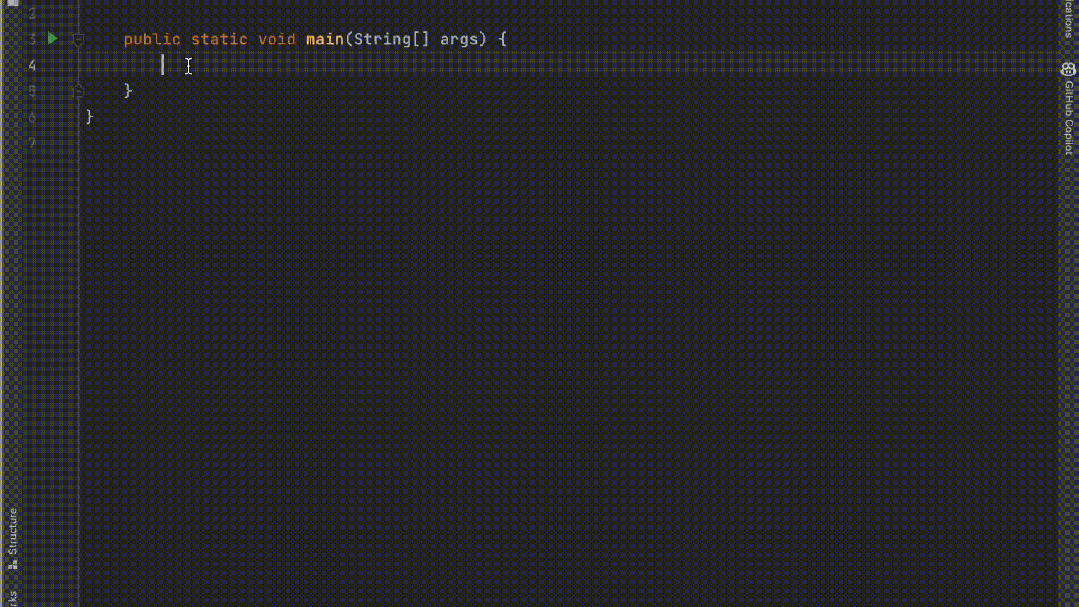 五个IntelliJ IDEA插件,高效编写代码Jul 16, 2023 am 08:03 AM
五个IntelliJ IDEA插件,高效编写代码Jul 16, 2023 am 08:03 AM人工智能AI是当前广受认可的未来趋势和发展方向。虽然有些人担心AI可能会取代所有的工作,但实际上只会取代那些重复性高、产出低的工作。因此,我们应该学会更加聪明地工作,而不是使劲努力地工作。本文介绍5个由AI驱动的Intellij插件,这些插件可以帮助你提高生产力,减少繁琐的重复性工作,让你的工作更加高效、便捷。1GithubCopilotGithubCopilot是由OpenAI和GitHub联合开发的一款人工智能代码辅助工具。它使用了OpenAI的GPT模型来分析代码上下文,预测并生成新的代码
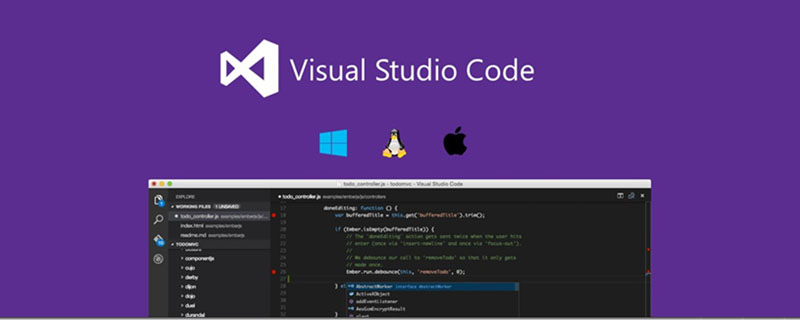 vscode插件分享: 6个Vue3开发必备插件Dec 09, 2022 pm 08:36 PM
vscode插件分享: 6个Vue3开发必备插件Dec 09, 2022 pm 08:36 PM本篇文章给大家整理分享 6 个 Vue3 开发必备的 VSCode 插件,可以直接用过 VSCode 的插件中心直接安装使用,希望对大家有所帮助!
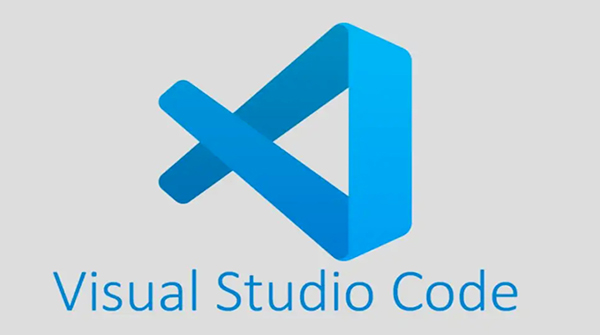 用 VSCode 写 Python,这14个插件不容错过!May 24, 2023 pm 05:19 PM
用 VSCode 写 Python,这14个插件不容错过!May 24, 2023 pm 05:19 PM可以说,VisualStudioCode这个编辑器,让微软在开源社区赢回了王者段位,要知道全球2400万开发者中有1400万称VSCode为自己的家,再加上GitHub和VSCode的结合,几乎所有的程序员的都离不开VSCode,不过,VSCode如此优秀,值得每个程序员使用,甚至我觉得非程序员都可以用它来码字。如果你还没用过VSCode,那访问这里安装[1]一个吧,很可能就打开了一个新世界。今天分享14个非常实用VSCode插件,可以让你写代码如同神一般,尤其是
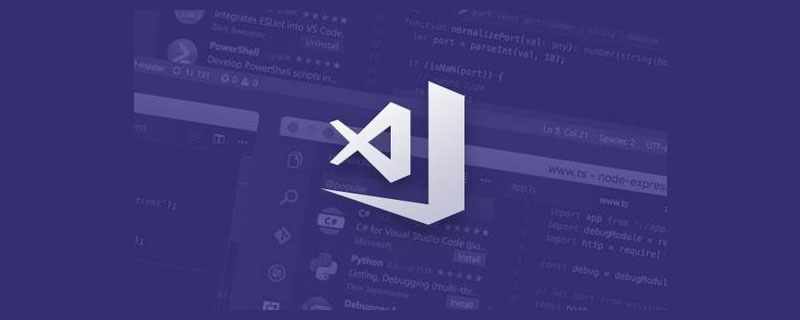 2023年最新最全的VScode插件推荐Jan 24, 2023 am 05:30 AM
2023年最新最全的VScode插件推荐Jan 24, 2023 am 05:30 AM这篇文章主要介绍了这么多年来我在使用 VSCode 过程中用到的一些不错的插件。这些VSCode插件,帮你打造地表最强IDE!
 【吐血总结】23个VSCode 插件,助你提高开发效率和美观性Mar 10, 2022 pm 08:01 PM
【吐血总结】23个VSCode 插件,助你提高开发效率和美观性Mar 10, 2022 pm 08:01 PM本篇文章给大家总结了23个各种功能的VSCode 插件,可以帮助开发者提高开发效率和美观性,希望对大家有所帮助!
 浏览器增强版ChatGPT无敌了?超强插件Monica,能聊能写效率MaxMay 03, 2023 pm 06:58 PM
浏览器增强版ChatGPT无敌了?超强插件Monica,能聊能写效率MaxMay 03, 2023 pm 06:58 PM提起Monica,你会想到什么?是老友记里的主角之一Monica·Geller,一个热心肠的女主人形象;还是心跳文学部里的疯疯癫癫的Monika?或者,最近爆火的Chrome插件——Monica。它的功能实在是太强大了,用完一次保你爱不释手。毕竟,搭载了ChatGPT的网页助手,能是俗物吗?Monica功能大赏首先明确一点,Monica是ChatGPT在网页上的应用,换句话说,Monica就是靠着ChatGPTAPI的强大功能才厉害。而仔细看看Chrome商店中的介绍,我们就会发现Monica真
 如虎添翼,六个让你效率翻倍的ChatGPT插件May 17, 2023 pm 02:28 PM
如虎添翼,六个让你效率翻倍的ChatGPT插件May 17, 2023 pm 02:28 PMChatGPT是一个超强的AI应用程序,OpenAI已经发布的GPT-4引起了更广泛的关注。ChatGPT是由OpenAI开发的专门从事对话的AI聊天机器人,其主要目标是使AI系统更自然地进行互动。大家可能都已经尝试过ChatGPT,今天讲一讲与这个全新工具互动的不同方法。本文总结了6个可以使ChatGPT成为日常助手(甚至超越日常助手)的工具!1.【GoogleChromeExtension】在任何地方使用ChatGPT想在任何地方轻松地使用ChatGPT吗?那么你可以使用Chrome插件(h

熱AI工具

Undresser.AI Undress
人工智慧驅動的應用程序,用於創建逼真的裸體照片

AI Clothes Remover
用於從照片中去除衣服的線上人工智慧工具。

Undress AI Tool
免費脫衣圖片

Clothoff.io
AI脫衣器

AI Hentai Generator
免費產生 AI 無盡。

熱門文章

熱工具

Dreamweaver CS6
視覺化網頁開發工具

SecLists
SecLists是最終安全測試人員的伙伴。它是一個包含各種類型清單的集合,這些清單在安全評估過程中經常使用,而且都在一個地方。 SecLists透過方便地提供安全測試人員可能需要的所有列表,幫助提高安全測試的效率和生產力。清單類型包括使用者名稱、密碼、URL、模糊測試有效載荷、敏感資料模式、Web shell等等。測試人員只需將此儲存庫拉到新的測試機上,他就可以存取所需的每種類型的清單。

Safe Exam Browser
Safe Exam Browser是一個安全的瀏覽器環境,安全地進行線上考試。該軟體將任何電腦變成一個安全的工作站。它控制對任何實用工具的訪問,並防止學生使用未經授權的資源。

EditPlus 中文破解版
體積小,語法高亮,不支援程式碼提示功能

mPDF
mPDF是一個PHP庫,可以從UTF-8編碼的HTML產生PDF檔案。原作者Ian Back編寫mPDF以從他的網站上「即時」輸出PDF文件,並處理不同的語言。與原始腳本如HTML2FPDF相比,它的速度較慢,並且在使用Unicode字體時產生的檔案較大,但支援CSS樣式等,並進行了大量增強。支援幾乎所有語言,包括RTL(阿拉伯語和希伯來語)和CJK(中日韓)。支援嵌套的區塊級元素(如P、DIV),






